|
1
Apri
una tela trasparente 600 x 700 pixel
Colora la tela con il colore che vuoi per lo
sfondo il mio # fce5d1
2
Nella paletta dei colori imposta il motivo "ST_paper
1" come colore di sfondo
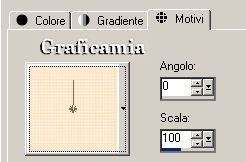
Livelli nuovo livello di raster e riempi con il
motivo
3
Livelli nuovo livello maschera - da immagine

Livelli elimina e rispondi si alla domanda
Livelli unisci - unisci gruppo
Porta la modalità di miscelatura di questo
livello a moltiplica
4
Copia e incolla come nuovo livello "heart_green"
Attiva lo strumento puntatore e imposta
posizione X = 50,00 - Posizione Y = 28,00
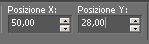
5
Con
la bacchetta magica seleziona il centro del
cuore
Selezioni modifica espandi 12 pixel
Livelli nuovo livello di raster
Copia e incolla nella selezione "ST_paper 2"
Selezioni - deseleziona
Livelli disponi sposta giù
6
Attiva il livello del cuore
Effetti - effetti 3D sfalza ombra

7
Nella tavolozza dei colori imposta come colore
di primo piano # 66711d
Colore di sfondo il motivo "ST_paper 3"
Attiva lo strumento forme predefinite e imposta
cosi

traccia il cuore con queste misure

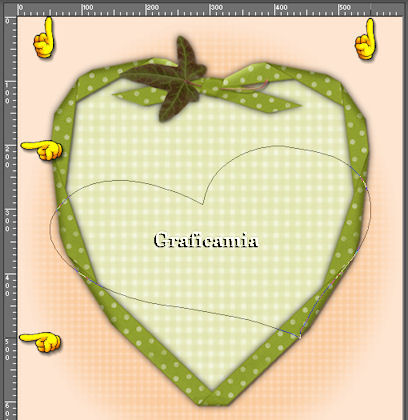
Livelli converti in livello raster
8
Attiva lo strumento puntatore e imposta cosi:
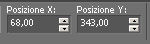
Livelli duplica
Immagine rifletti
Puntatore imposta cosi:
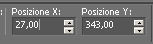
Su
tutti e due i livelli applica uno sfalza ombra
come al punto 6

9
Copia e incolla come nuovo livello ST_tree 1"
Attiva lo strumento puntatore e imposta cosi:

Sfalza ombra come al punto 6
10
Copia e incolla come nuovo livello "ST_home"
Attiva lo strumento puntatore e imposta cosi:
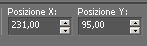
Con
la bacchetta magica seleziona gli spazi vuoti
della finestra e riempi con "ST_paper 1"
Sfalza ombra come al punto 6
11
Copia e incolla come nuovo livello "ST_tree 2"
Attiva lo strumento puntatore e imposta cosi:
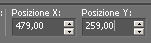
Sfalza ombra come al punto 6
12
Copia e incolla come nuovo livello "ST_flowers"
Applicali diverse volte fino ad avere questo

13
Apri
"pfl_forever_friends02" copia e incolla come
nuovo livello
Strumento puntatore e imposta cosi:
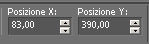
Sfalza ombra come al punto 6
14
Copia e incolla come nuovo livello "af68"
Strumento puntatore e imposta cosi:
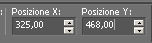
Sfalza ombra come al punto 6
Rinomina questo livello A1
Livelli duplica e rinominalo A2
15
Strumento pennello stendi cosi impostato:

Appoggialo al centro dell'orsetto e tira un
pochino in su

Chiudi il livello A2
16
Copia e incolla come nuovo livello "WordArt" la
scritta che preferisci
posizionala in basso
Aggiungi la tua firma
17
Modifica copia unione
Apri
Animation - modifica incolla come nuova
animazione
duplica fino ad avere 13 fotogrammi
18
Ritorna in Psp
Chiudi A1 e apri A2
modifica copia unione
vai
in AS seleziona il fotogramma 6
modifica incolla dopo il fotogramma corrente
Seleziona il fotogramma 14
modifica incolla dopo il fotogramma corrente
19
Devi
avere ora 15 fotogrammi
Clicca ora sul primo fotogramma - modifica
seleziona tutto
Apri
l'animazione "butterfly_green"
Modifica seleziona tutto - modifica copia
torna alla tua immagine
modifica incolla nel fotogramma selezionato
posizionala cosi

20
Animazione proprietà del fotogramma e imposta a
20
Salva in formato GIF
Le mie traduzioni sono registrate su :

14
Maggio 2010
Copyright © 2009-2010 Webmaster Graficamia
|